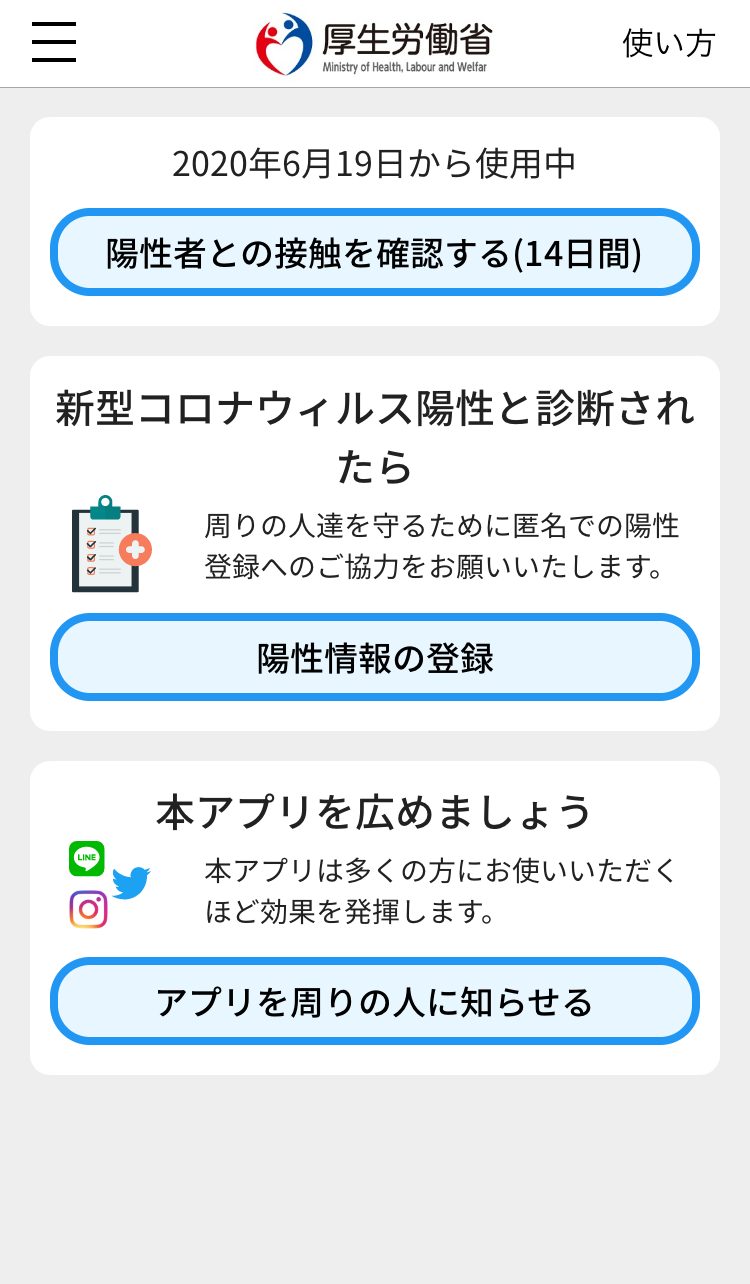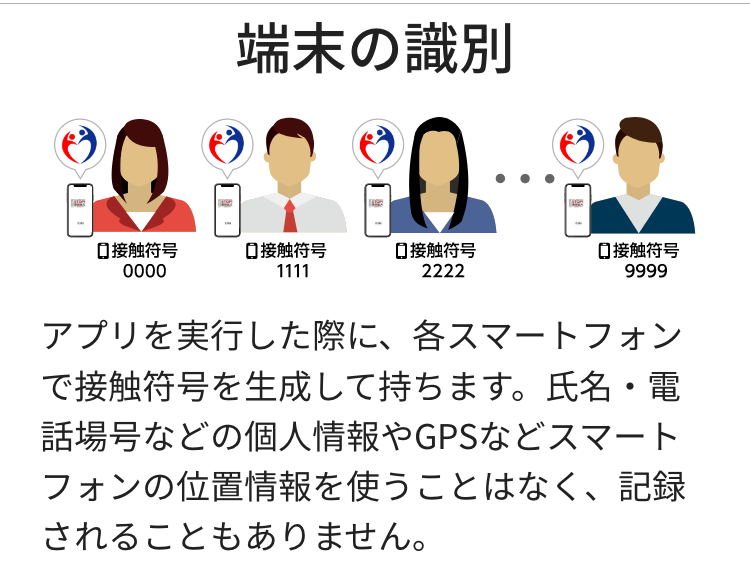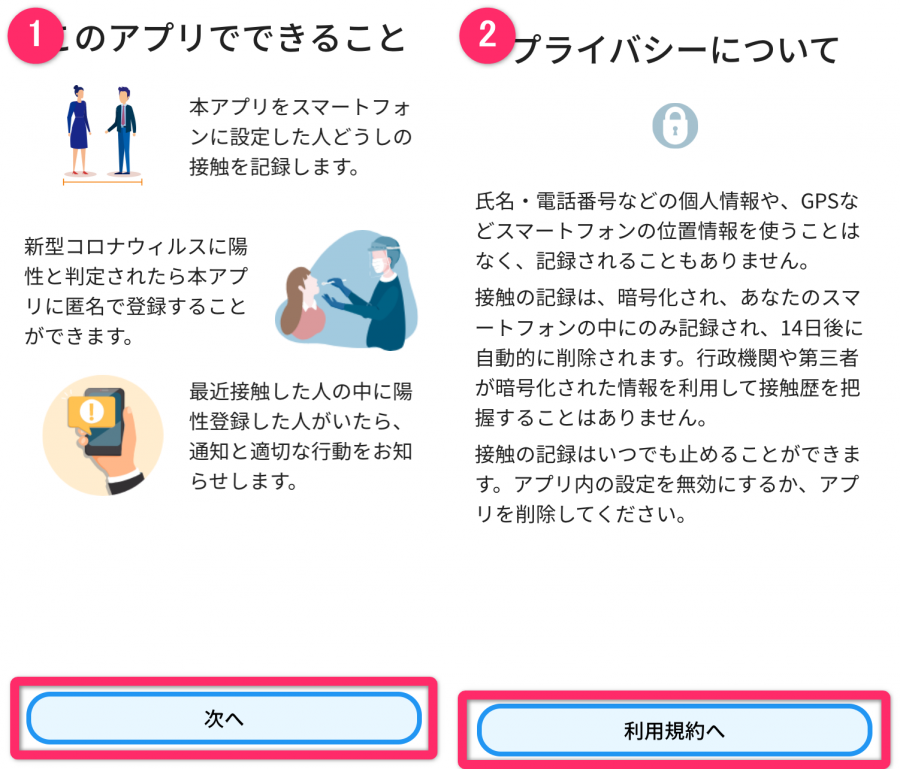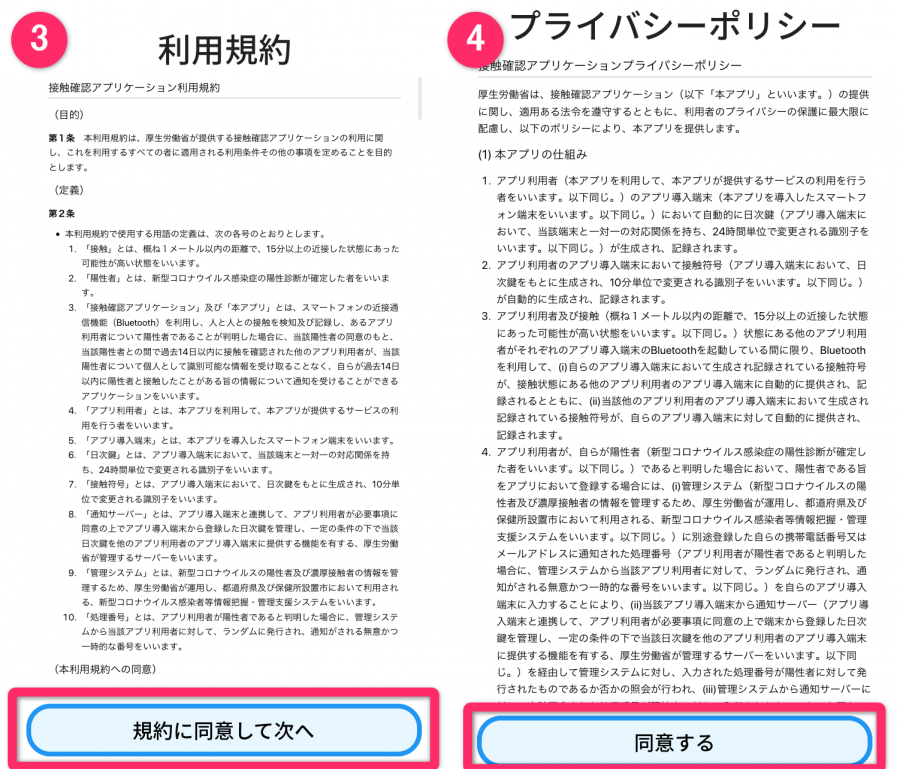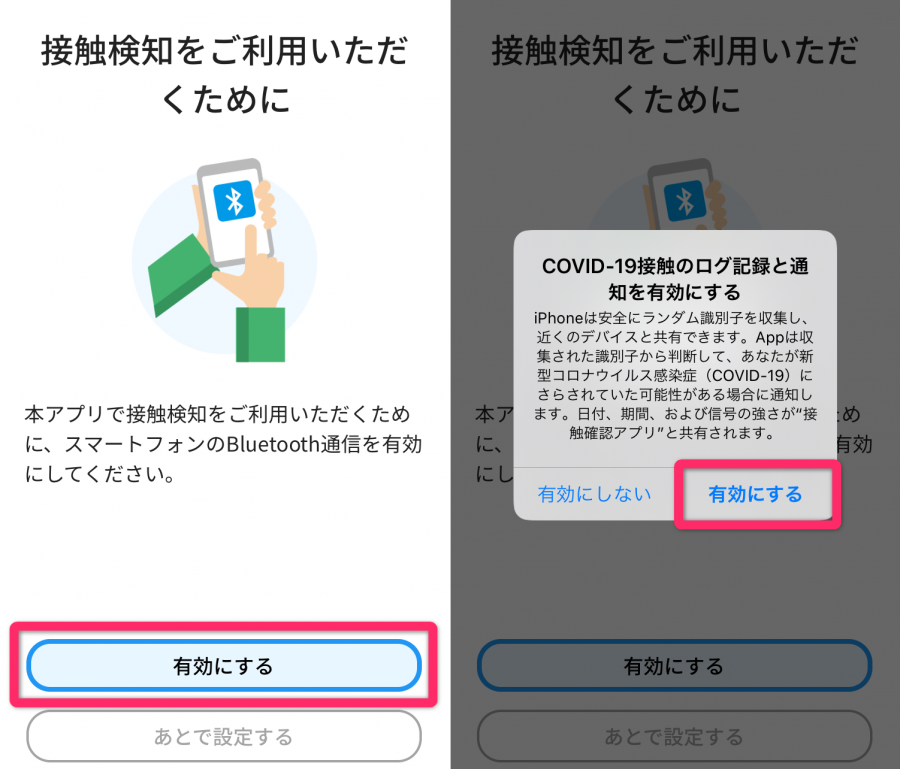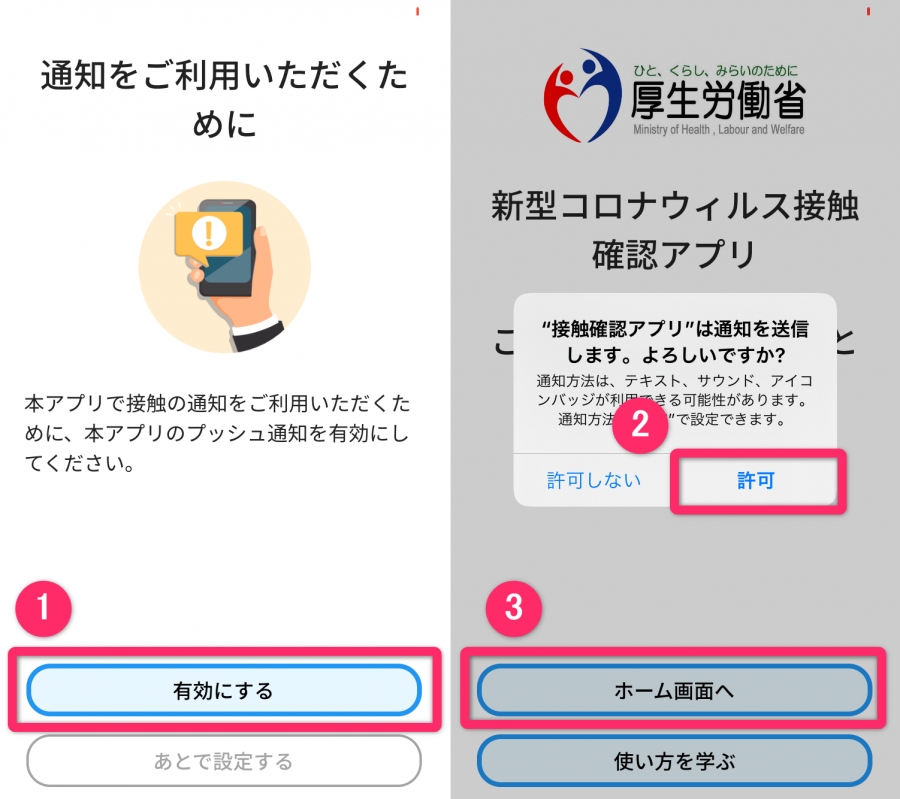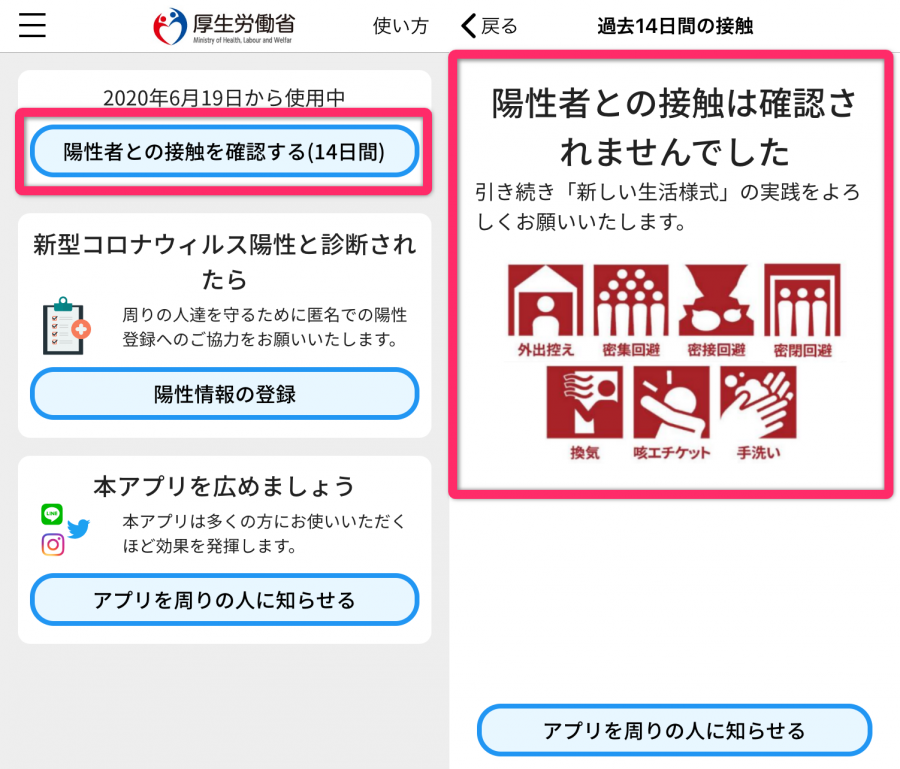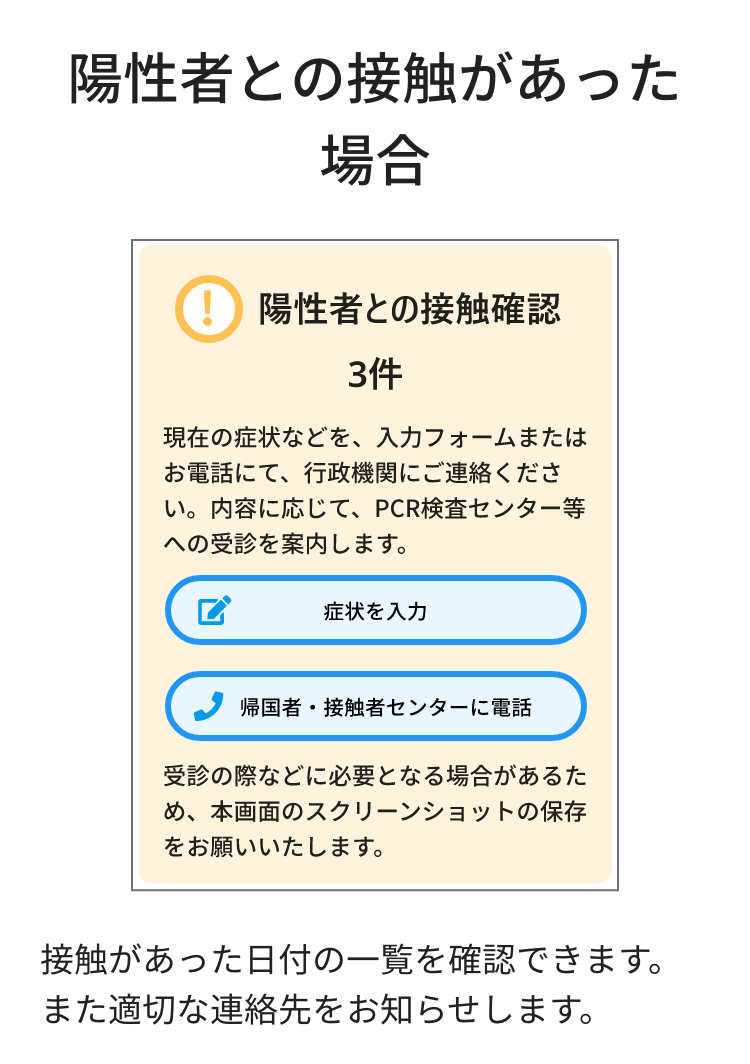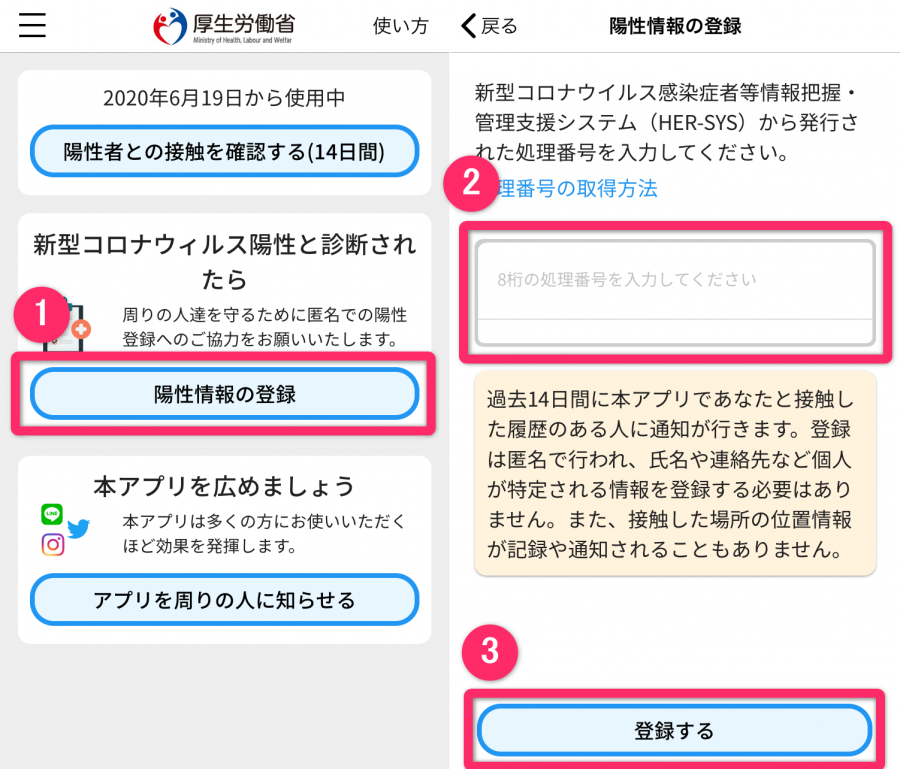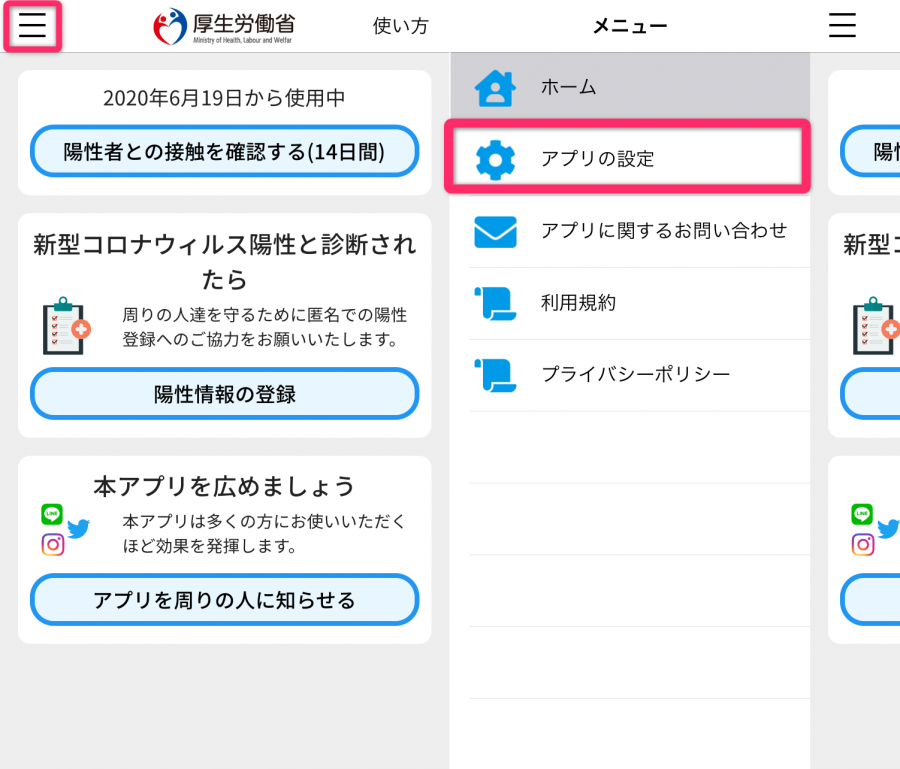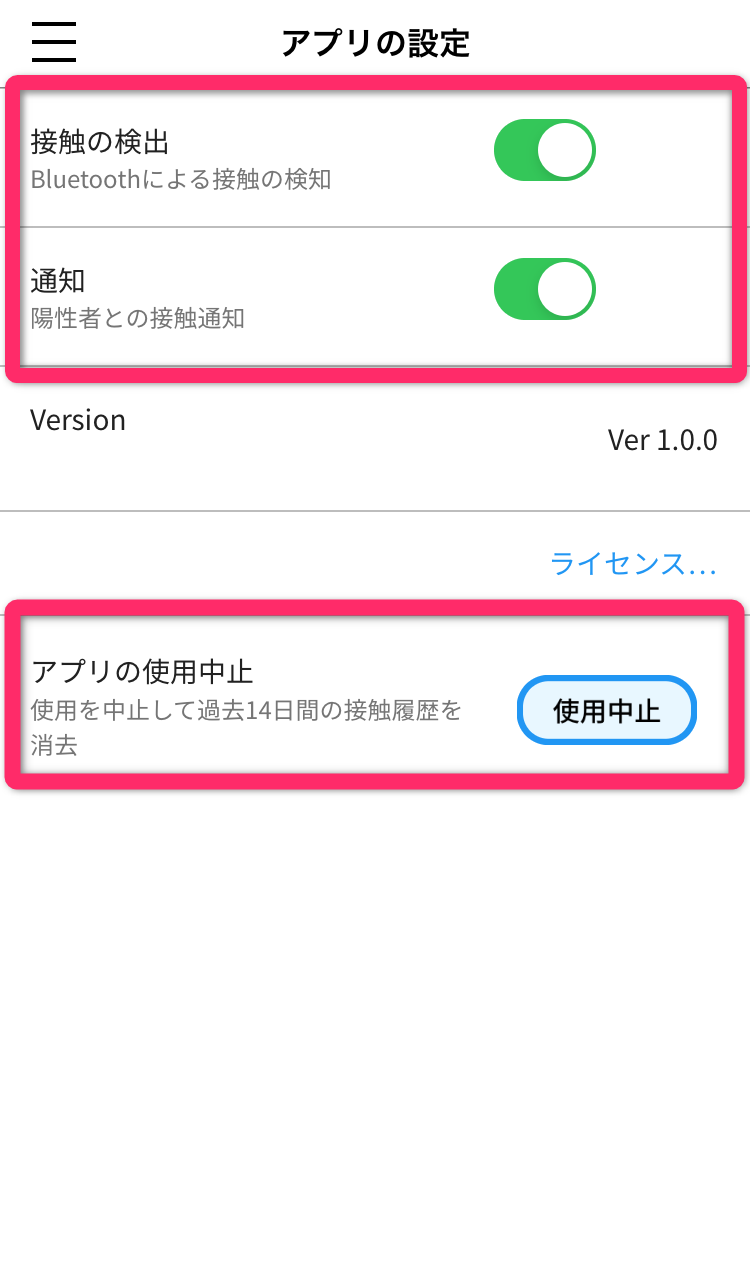新型コロナウイルス感染症の拡大防止のために開発された、接触確認アプリ『COCOA(ココア)』。アプリをインストールしてBluetoothの通信設定をオンにするだけで利用できるので、誰もが簡単に新型コロナウィルスの拡大防止に協力できます。
また個人情報などの収集は一切なく、プライバシーの保護を徹底しているので、陽性者との接触が確認されても誰が陽性者だったのかは分からないようになっています。本記事では『COCOA』はどんなアプリで、どのようにして利用するのか紹介しているので参考にしてみてください。

接触確認アプリ『COCOA』の使い方 新型コロナウィルス感染症の拡大防止に
最終更新日:2020年06月19日

最近は写真をデータで保存することが増えましたが、プリントして手元に残しておくのもまた良いものです。
「ALBUS」では毎月”ずっと無料”で、8枚まで写真のプリントを注文できます。家族や子どもとの思い出のアルバムを作ってみてはいかがでしょうか。
接触確認アプリ「COCOA」とは
『COCOA(COVID-19 Contact Confirming Application)』とは厚生労働省と新型コロナウイルス感染症対策テックチームと連携して開発した、新型コロナウイルス感染症の陽性者と接触した可能性について、通知を受けることができるアプリです。
『COCOA』はGoogleとAppleが共同開発したAPIを活用。利用者の同意のもと、スマホのBluetooth通信機能を利用し、新型コロナウイルス感染症の陽性者と接触した可能性を検知して記録します。
陽性者との接触の可能性が確認された場合、検査の受診など保健所のサポートを早く受けることができます。
記録される接触の条件
アプリ利用者同士がスマホのBluetoothを利用して、1メートル以内に15分以上滞在していると「接触」として検知され記録されます。
※どちらかが陽性の登録を行うまでは接触の情報は記録されません。
利用者のプライバシーを保護。個人情報は収集されない
『COCOA』を利用するにあたって、氏名や電話番号、メールアドレスなどの個人を特定できるような情報およびGPSといった位置情報は収集されません。また、Bluetoothを利用して他のスマホと近接した状態の情報は、暗号化されたうえ自分のスマホ内にのみ記録されます。
記録された情報は14日後に自動的に無効になるほか、アプリをアンインストールすることで任意に記録を削除することも可能です。
上図のようにスマホごとに接触符号が生成されるので、個人情報を扱わずに端末を識別することができます。もし接触符号0000の方が、陽性者(接触符号1111)との接触の可能性があった場合は「接触符号1111と15分間、1メートル以内(接触)」と記録されます。
※接触符号は定期的に変更されます。
COCOAの対応デバイス
動作可能なOSバージョンはiOS 13.5以上、Android 6,0以上です。なお使っている機種によって動作しない可能性もあります。厚生労働省が6月19日時点で公開した、動作確認済みの機種は以下のとおり。
動作確認済みのAndroid端末
・ASUS ZenFone 5
・ASUS ZenFone 5Z
・ASUS ZenFone Max M2
・Galaxy Note 10+
・HUAWEI MediaPad M3 Lite
・HUAWEI P20 lite
・HUAWEI P30 lite
・Lenovo TB-8504X
・Motorola moto g7 power
・NuAns NEO Reloaded (Trinity)
・OPPO Reno A
・Pixel 3
・Pixel 3a
・Samsung Galaxy Note 10+
・Sharp AQUOS sense3 (SH-M12)
・SHV41
・Sony Xperia SOV38
・TA-1119
1カ月間は試行版(プレビュー版)
2020年6月19日(金)にリリースしてから1ヶ月間は継続的にデザイン・機能を改善していくため、アプリを更新する可能性が高いとのこと。もし、アプリが更新されていた場合は最新バージョンにアップデートしてから利用してください。
COCOAの使い方・設定方法
『COCOA』はアプリをインストールして利用規約に同意し、Bluetooth通信を有効にすれば利用可能です。あとは陽性者と接触した可能性がある場合、プッシュ通知が届くので確認してください。
通知の頻度は1日1回程度のため、すぐに通知がこない場合もあるので、定期的にアプリを開いて確認するといいでしょう。
『COCOA』アプリを起動したら、「次へ」>「利用規約へ」>「規約に同意して次へ」>「同意する」にタップし、利用規約およびプライバシーポリシーに同意してください。
次に接触検知を利用するためにBluetooth通信を有効にします。「有効にする」をタップすると、新型コロナウィルス感染症(COVID-19)の接触のログ記録と通知を有効にするかポップアップが表示されるので、もう一度「有効にする」をタップしてください。
最後にプッシュ通知機能を有効にすれば設定完了。「有効にする」>「許可する」>「ホーム画面へ」の順にタップすれとCOCOAアプリを利用できます。
陽性者との接触を確認する方法
『COCOA』アプリのホーム画面「陽性者との接触を確認する(14日間)」をタップすればOK。接触が確認されなかった場合は「陽性者との接触は確認されませんでした」と表示され、接触が確認された場合は「陽性者との接触確認○件」と表示されます。
接触確認があった場合は「症状を入力」または「帰国者・接触者センターに電話」をタップし、入力フォームまたは電話で現在の症状を連絡しましょう。
陽性情報の登録
自分が新型コロナウィルス陽性と診断された場合は、陽性情報の登録を行いましょう。あくまでも陽性情報の登録は任意であり、強制ではありません。また、個人情報の収集はなく匿名での登録になります。
ホーム画面の「陽性情報の登録」をタップし、新型コロナウィルス感染者等情報把握・管理支援システム(FER-SYS)から発行された8桁の処理番号を入力。「登録する」をタップすれば陽性情報の登録完了です。
接触検知および通知設定をオフにする方法
ホーム画面の「≡」をタップして「アプリの設定」を選択すると、設定画面に移動します。そこで「接触の検出」や「通知」などの設定を変更することができます。
こちらの記事もおすすめ